在使用Word文档时,页眉的设置是文档排版中不可忽视的环节之一,尤其是在需要每一页不同的情况下。Word提供了灵活的设置选项,可以使不同页的页眉内容互不影响。本文将详细介绍如何在Word中设置每页不同的页眉,包括不同页面如何设置、如何使用分节符、页眉和页脚的编辑技巧等方面,帮助用户更高效地进行排版操作。本文通过对Word设置页眉的具体操作进行详细阐述,力求为读者提供一个全面且实用的解决方案。

一、Word中设置页眉不同的基础操作
1、在Word中设置页眉每页不同的第一步是了解Word的“分节符”功能。Word默认情况下,整个文档使用相同的页眉和页脚,但在需要不同页眉时,必须通过插入分节符来实现。分节符可以将文档分成多个独立的部分,每个部分的设置可以独立于其他部分。通过插入分节符,用户可以轻松切换不同的页眉内容。
2、插入分节符的方法很简单:首先,选中要设置不同页眉的页面,然后点击“页面布局”选项卡中的“分隔符”按钮,选择“下一页”分节符。这样,Word就会在该页和后续页面之间创建一个新的节,从而允许每个节的页眉设置不同。
3、插入分节符后,用户需要确保取消“链接到前一个”选项。默认情况下,Word会将新节的页眉与前一个节的页眉保持链接,这意味着新节的页眉内容会跟前一个节的内容一样。通过点击页眉区域,取消“链接到前一个”按钮,便能实现每页不同的设置。
二、如何编辑每一节的页眉内容
1、在插入了分节符并取消了“链接到前一个”选项之后,用户就可以针对每一节独立编辑页眉内容。用户只需双击页面顶部的页眉区域,即可进入页眉编辑模式。在此模式下,可以根据需要在不同的节中输入不同的文本、插入图片或更改格式。
2、例如,在某些文档中,可能需要在第一页插入标题、在第二页插入章节名称、在第三页插入作者信息等。通过设置分节符和取消链接,每一页的页眉都可以自由编辑,而不会影响其他页面。
3、除了文本内容外,用户还可以根据需要调整页眉的样式。可以选择不同的字体、字号、颜色、对齐方式等,还可以插入日期、页码等元素,满足不同文档排版需求。
三、使用页眉和页脚的高级技巧
1、如果需要进一步增强文档的专业性和美观性,可以利用Word的“页眉和页脚工具”进行更多的设置。通过点击“设计”选项卡中的“页眉和页脚工具”,用户可以选择不同的布局和样式模板,快速改变页眉的外观。
2、此外,Word还提供了“奇偶页不同”和“首页不同”的选项。在某些情况下,用户希望奇数页和偶数页的页眉不同,或者首页的页眉与其他页面不同,这时可以通过勾选相关选项来实现。勾选后,Word会自动为奇偶页或首页生成不同的页眉,减少了手动设置的麻烦。
3、对于长文档或复杂的报告,使用节的划分可以帮助用户对文档进行更有条理的管理。比如在论文或报告的不同章节中,页眉内容可能需要根据章节标题自动变化,利用章节标题来动态更新页眉信息是一个非常实用的技巧。
四、常见问题与解决方案
1、在设置每页不同的页眉时,有时会遇到页眉内容被自动复制或无法完全显示的问题。此时,用户应检查分节符是否正确插入,确保每一节都能够独立编辑。有时,错误的分节符设置会导致整个文档的页眉内容不一致。
2、另一个常见问题是页眉和页脚的高度无法调整。用户可以在页眉或页脚的编辑模式中,通过拖动顶部或底部的边界线来调整高度,确保页眉内容不与正文内容重叠。
3、对于文档中有许多节并且页眉内容较复杂的情况,建议使用模板或保存为样式,便于未来快速应用相同的格式和布局。这样不仅节省时间,还能保证文档的整体一致性。
五、总结:
本文详细介绍了如何在Word文档中设置每页不同的页眉,首先从基础操作入手,解释了分节符的使用和取消链接的技巧。接着,深入探讨了如何编辑每一节的页眉内容,以及如何使用Word的高级功能如“奇偶页不同”和“首页不同”等来提升文档的排版效果。最后,针对常见问题提供了解决方案,帮助读者避免常见的错误。掌握了这些技巧后,用户将能够更灵活地定制Word文档中的页眉内容,提升文档的专业性和美观性。
本文由发布,如无特别说明文章均为原创,请勿采集、转载、复制。
转载请注明来自极限财经,本文标题:《word怎么设置页眉每页不同》








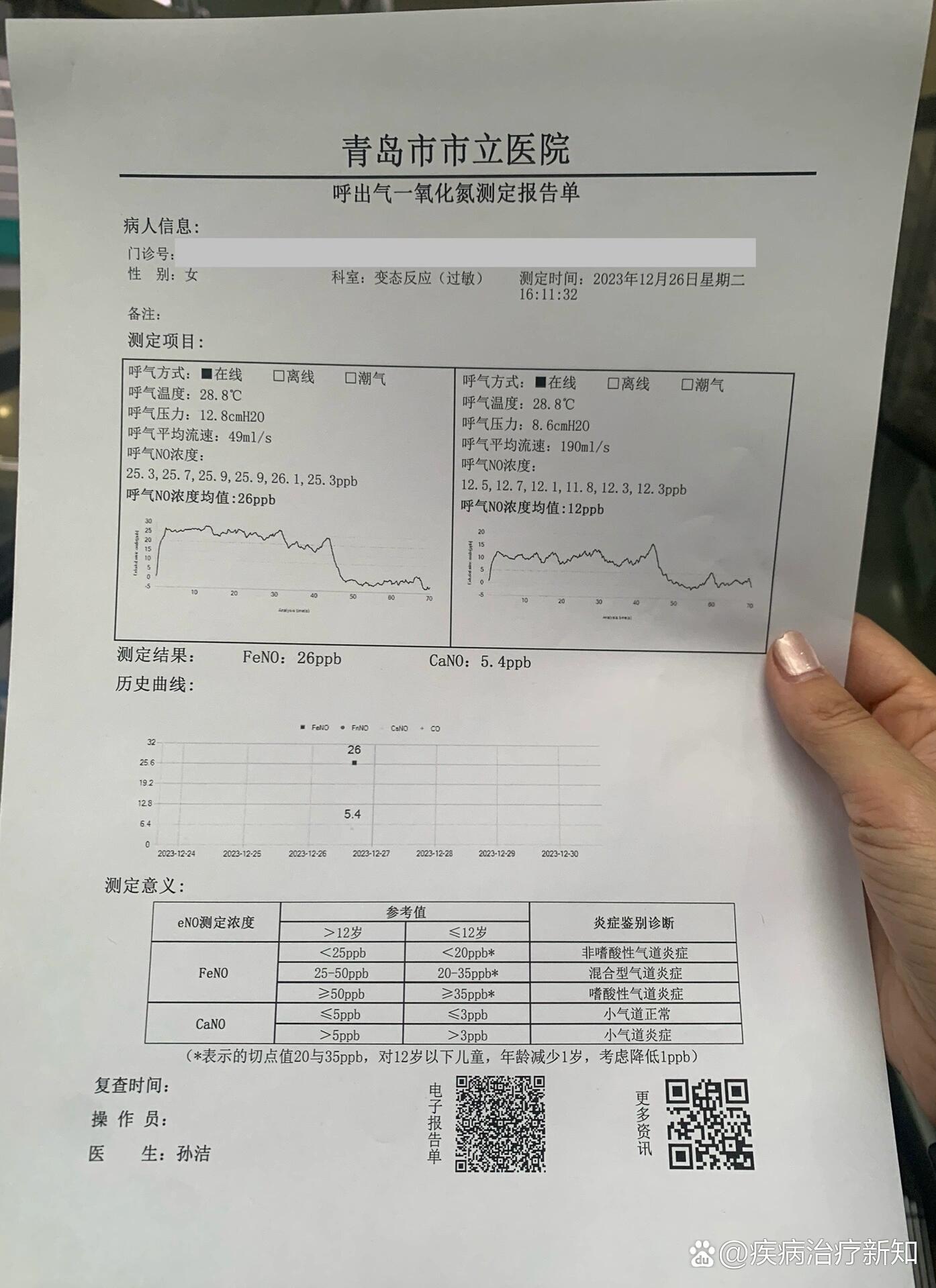
 京公网安备11000000000001号
京公网安备11000000000001号 京ICP备11000001号
京ICP备11000001号
还没有评论,来说两句吧...